【ぴよ将棋 iOS版】Mac/PCと棋譜ファイルを連携する方法
ぴよ将棋 iOS版ではiOS端末に保存されている棋譜ファイルをMacやWindows PCにコピーしたり、逆にMacやWindows PC上にある棋譜ファイルをiOS端末にコピーすることができます。iOS端末上の棋譜ファイルのやり取りには、macOS Catalina以降の場合はFinderを、macOS Mojave以前またはWindows PCの場合はiTunesを使用します。
macOS Catalina以降の場合
macOSに付属のFinderアプリを使用して、Macと棋譜ファイルをやりとりすることができます。※「Finderを使用したiOS端末とのファイル共有」について、詳しくはApple公式の説明「Finder を使って Mac と iPhone/iPad/iPod touch でファイルを共有する」を参照して下さい
Macと棋譜ファイルを連携する手順は以下です。
- iOS端末をMacに接続
iOS端末をUSBケーブルでMacに接続します。
- MacでFinderを起動
Finderを起動します。
- ぴよ将棋の棋譜ファイルを表示
画面左側の「場所」欄からiOS端末をクリックします。
「ファイル」をクリックします。
「ぴよ将棋」をクリックすると、棋譜ファイルが表示されます。
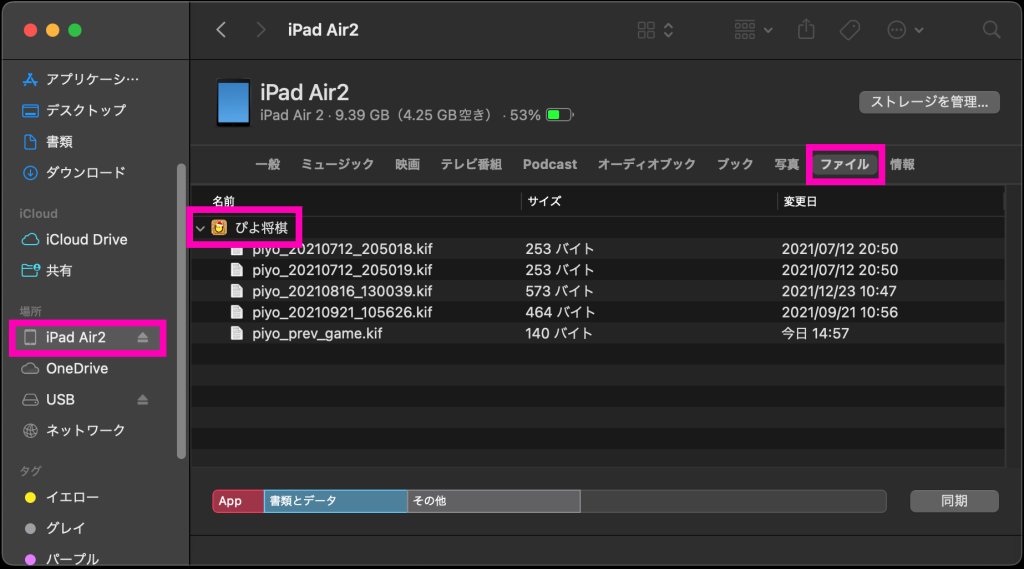
- 棋譜ファイルをコピー
iOS端末からMacに棋譜ファイルをコピーする場合
端末側の棋譜ファイルを選択して、コピー先のフォルダにドラッグ&ドロップすると、コピーすることができます。
MacからiOS端末に棋譜ファイルをコピーする場合
Mac側の棋譜ファイルを選択して、端末側にドラッグ&ドロップして、コピーすることができます。
※iOS端末へ転送して読込みできる棋譜ファイルは、kif形式の棋譜ファイルだけでなくki2・csa形式のファイルにも対応しています
- 不要な棋譜ファイルの削除
iOS端末の不要な棋譜ファイルをこの画面で削除することができます。
削除したい棋譜ファイルを選択して、キーボードの「delete」キーを押します。
macOS Mojave以前またはWindows PCの場合
「iTunesのファイル共有」機能を使用して、MacやWindows PCと棋譜ファイルをやりとりすることができます。※Mac/Windows PCにはiTunesがインストールされている必要があります
※「iTunesのファイル共有」について、詳しくはApple公式の説明「iTunes を使ってコンピュータと iOS/iPadOS デバイスの間でファイルを共有する」を参照して下さい
Mac/PCと棋譜ファイルを連携する手順は以下です。
- iTunesを起動
iOS端末をMac/Windows PCに接続し、iTunesを起動します。 - iOS端末を選択
下図の端末アイコンをクリックします。

- 「ぴよ将棋の書類」欄を表示
画面左側の「ファイル共有」をクリックします。
「ぴよ将棋」をクリックすると、右側の「ぴよ将棋の書類」欄に棋譜ファイルが表示されます。
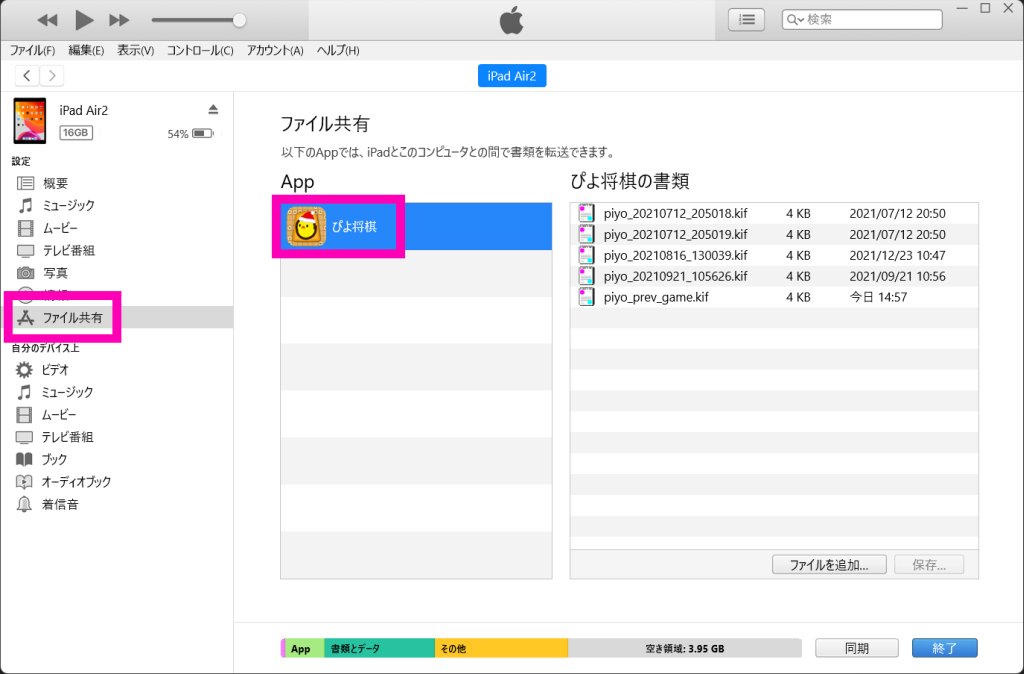
- 棋譜ファイルをコピー
iOS端末からMac/Windows PCに棋譜ファイルをコピーする場合
「ぴよ将棋の書類」欄の棋譜ファイルをドラッグ&ドロップでMac/Windows PCにコピーします。
Mac/Windows PCからiOS端末に棋譜ファイルをコピーする場合
Mac/Windows PCから棋譜ファイルを「ぴよ将棋の書類」欄へドラッグ&ドロップでコピーします。
※iOS端末へ転送して読込みできる棋譜ファイルは、kif形式の棋譜ファイルだけでなくki2・csa形式のファイルにも対応しています
- 不要な棋譜ファイルの削除
iOS端末の不要な棋譜ファイルをこの画面で削除することができます。
「ぴよ将棋の書類」欄の削除したい棋譜ファイルを選択して、キーボードの「delete」キーを押します。
